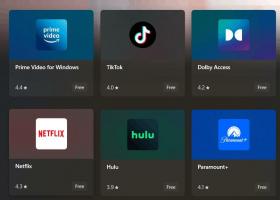Deshabilitar los servicios en línea para el narrador en Windows 10
Cómo deshabilitar los servicios en línea para el narrador en Windows 10
Narrador es una aplicación de lectura de pantalla integrada en Windows 10. Narrador permite a los usuarios con problemas de visión usar la PC y completar tareas comunes. El usuario puede cambiar su voz, ajustar la velocidad de habla, el tono y el volumen. En este artículo, veremos cómo deshabilitar la función Servicios en línea para Narrador.
Anuncio publicitario
Microsoft describe la función Narrador de la siguiente manera:
Narrador te permite usar tu PC sin pantalla ni mouse para completar tareas comunes si eres ciego o tienes baja visión. Lee e interactúa con cosas en la pantalla, como texto y botones. Utilice Narrador para leer y escribir correo electrónico, navegar por Internet y trabajar con documentos.
Los comandos específicos le permiten navegar por Windows, la web y las aplicaciones, así como obtener información sobre el área de la PC en la que se encuentra. La navegación está disponible mediante encabezados, enlaces, puntos de referencia y más. Puede leer texto (incluida la puntuación) por página, párrafo, línea, palabra y carácter, así como determinar características como la fuente y el color del texto. Revise tablas de manera eficiente con navegación por filas y columnas.
Narrador también tiene un modo de navegación y lectura llamado Modo de escaneo. Úselo para moverse por Windows 10 usando solo las flechas hacia arriba y hacia abajo en su teclado. También puede utilizar una pantalla braille para navegar por su PC y leer texto.
Windows 10 permite personalizar las opciones del Narrador. Puedes cambiar su atajos de teclado, personalizar La voz del narrador, habilitar Advertencias de bloqueo de mayúsculas, y más. Puedes elegir la voz para Narrador, ajustar la velocidad, el tono y el volumen del habla.
Empezando en Windows 10 compilación 18912, puede habilitar o deshabilitar los Servicios en línea para Narrador. Esta función está destinada a mejorar su experiencia de usuario al obtener descripciones de imágenes, enlaces populares y títulos de páginas. El narrador puede decirle el título de la página a la que está vinculado; simplemente presione Mayús + Ctrl + D, y el narrador tomará la URL del hipervínculo en el que se encuentra y envíelo a un servicio en línea que proporcionará el título de la página a Narrador. Está habilitado de forma predeterminada, por lo que es posible que desee deshabilitarlo.
Para deshabilitar los Servicios en línea para Narrador en Windows 10,
- Abre el Aplicación de configuración.

- Vaya a Accesibilidad -> Narrador.

- A la derecha, active la opción de alternar debajo Utilizar servicios en línea.

- Ahora puede cerrar la aplicación Configuración.
Estás listo. Puede volver a habilitar esta opción en cualquier momento.
Alternativamente, puede aplicar un ajuste de Registro para cambiar la opción de Servicios en línea de Narrador.
Personalice la configuración del cursor del narrador mediante un ajuste de registro
- Abre el Aplicación del editor del registro.
- Vaya a la siguiente clave de registro.
HKEY_CURRENT_USER \ Software \ Microsoft \ Narrator \ NoRoam
Vea cómo ir a una clave de registro con un clic.
- A la derecha, modifique o cree un nuevo valor DWORD de 32 bits OnlineServicesEnabled.
Nota: Incluso si eres ejecutando Windows de 64 bits aún debe crear un valor DWORD de 32 bits.
Establezca su valor en 1 para habilitar la función Servicios en línea. Un dato de valor de 0 lo deshabilitará.
- Para que los cambios realizados por el ajuste del Registro surtan efecto, debe desconectar e inicie sesión en su cuenta de usuario.
Para ahorrar tiempo, puede descargar los siguientes archivos de registro:
Descargar archivos de registro
El ajuste de deshacer está incluido.
Eso es todo.
Artículos relacionados:
- Deshabilitar el inicio del Narrador en Windows 10
- Minimice el inicio del Narrador en la barra de tareas o la bandeja del sistema en Windows 10
- Personalizar la configuración del cursor del narrador en Windows 10
- Personalizar la voz del narrador en Windows 10
- Cambiar la distribución del teclado del narrador en Windows 10
- Iniciar Narrador antes de iniciar sesión en Windows 10
- Iniciar Narrador después de iniciar sesión en Windows 10
- Todas las formas de habilitar el narrador en Windows 10
- Deshabilitar el método abreviado de teclado del narrador en Windows 10
- Escuchar información avanzada sobre controles con Narrador en Windows 10
- Cambiar los atajos de teclado del narrador en Windows 10
- Activar o desactivar las advertencias de bloqueo de mayúsculas del narrador en Windows 10
- Leer por oración en Narrador en Windows 10
- Deshabilitar la guía de inicio rápido del narrador en Windows 10
- Desbloquear texto adicional a voces de voz en Windows 10
- Cómo cambiar el canal de audio del narrador en Windows 10